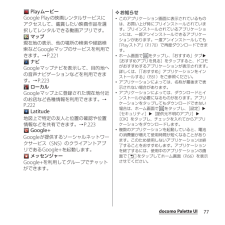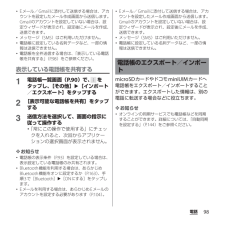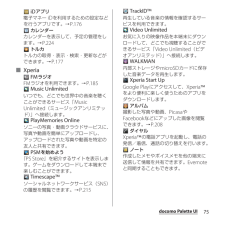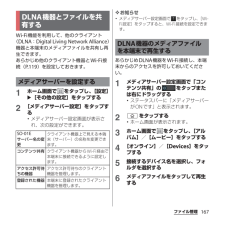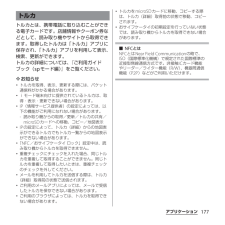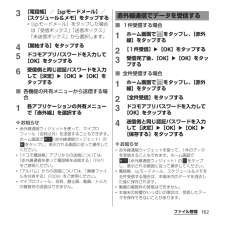Q&A
取扱説明書・マニュアル (文書検索対応分のみ)
"共有"1 件の検索結果
"共有"10 - 20 件目を表示
全般
質問者が納得2つ目のURLをコピーしたなら、メール本文の入力枠内を長押しすれば【貼り付け】とゆう項目は出てきませんか?
補足分
タイトル欄に貼り付けられるなら、本文枠を開いてから長押ししてないとゆう事もないですか?
(下にキーボードが出てる状態で長押し)
それでだめなら何かのエラーかもしれないので再起動も試してください。
4671日前view206
SO-01E/Docomo/Uguide❖お知らせ・ホーム画面でショートカット、ウィジェット、フォルダ、グループのアイコンを、本端末が振動するまでロングタッチすると、そのままドラッグして移動したり、画面下部に表示されるへドラッグして削除したり、 [削除]をタップして削除したりできます。アプリケーションのショートカットをロングタッチして、 [アンインストール]u[OK] u[OK]をタップすると、アンインストールできるアプリケーションもあります。・ホーム画面一覧の操作ガイドが表示されたら、 [OK]/[以後表示しない]をタップします。アプリケーション画面本端末の各機能をご利用になるには、ホーム画面のショートカットやウィジェットのアイコンをタップして主な機能を操作できますが、ホーム画面にない機能はアプリケーションの一覧画面でアイコンをタップして起動することが基本操作となります。■アプリケーションを起動する1 ホーム画面で (アプリケーションボタン)をタップするa アプリタブb おすすめタブc オプションメニューアイコンd グループ名e アプリケーションアイコンf グループ内アプリケーションの数g グループ内アプリ...
目次/注意事項3目 次■本体付属品 . . . . . . . . . . . . . . . . . . . . . . . .2■本端末のご利用について. . . . . . . . . . . . . .5■安全上のご注意(必ずお守りください). .7■取り扱い上のご注意 . . . . . . . . . . . . . . . 16■防水/防塵性能. . . . . . . . . . . . . . . . . . . 22ご使用前の確認と設定 . . . . . . 28各部の名称と機能........................................................28ドコモminiUIMカードについて...........................29microSDカードについて.........................................30電池パック.......................................................................31充電する...................
97電話赤外線通信を使って電話帳を送信する1電話帳一覧画面(P.90)で、 をタップし、[その他]u[赤外線送信]をタップする・1件送信する場合は、[1件送信]をタップし、送信したい電話帳を選択して[OK]u[OK]をタップします。・全件送信する場合は、[全件送信]u[開始する]をタップし、ドコモアプリパスワードを入力して[OK]をタップし、受信側と同じ認証パスワードを入力して[決定]u[OK]u[OK]をタップします。❖お知らせ・赤外線通信を利用して電話帳を全件送信する場合は、認証パスワードとドコモアプリパスワードを入力します。認証パスワードとは、送信する前にあらかじめ受信側と取り決めておく4桁の数字です。ドコモアプリパスワードについては、「ドコモアプリパスワード」(P.140)をご参照ください。・電話帳を選択してから赤外線通信を利用するには、プロフィール画面で をタップし、[赤外線]u[OK]u[OK]をタップします。マイプロフィールを送信するには、電話帳一覧画面で、「マイプロフィール」タブをタップし、 をタップして、[赤外線送信]u[OK]u[OK]をタップします。名刺データをマイプロフィールに保存して...
77docomo Palette UI PlayムービーGoogle Playの映画レンタルサービスにアクセスして、鑑賞したい映画作品を選択してレンタルできる動画アプリです。 マップ現在地の表示、他の場所の検索や経路検索などGoogleマップのサービスを利用できます。→P.221 ナビGoogleマップナビを表示して、目的地への音声ナビゲーションなどを利用できます。→P.223 ローカルGoogleマップ上に登録された現在地付近のお店など各種情報を利用できます。→P.222 Latitude地図上で特定の友人と位置の確認や位置情報などを共有できます。→P.223 Google+Googleが提供するソーシャルネットワークサービス(SNS)のクライアントアプリであるGoogle+を起動します。 メッセンジャーGoogle+を利用してグループでチャットができます。❖お知らせ・このアプリケーション画面に表示されているものは、お買い上げ時にプリインストールされています。プリインストールされているアプリケーションには、一部アンインストールできるアプリケーションがあります。一度アンインストールしても「Playストア」(P...
98電話・Eメール/Gmailに添付して送信する場合は、アカウントを設定したメール作成画面から送信します。Gmailのアカウントを設定していない場合は、設定ウィザードが表示され、設定後にメールを作成、送信できます。・メッセージ(SMS)はご利用いただけません。・電話帳に設定している名刺データなど、一部の情報は送信できません。・電話帳を全件送信する場合は、「表示している電話帳を共有する」(P.98)をご参照ください。表示している電話帳を共有する1電話帳一覧画面(P.90)で、 をタップし、[その他]u[インポート/エクスポート]をタップする2[表示可能な電話帳を共有]をタップする3送信方法を選択して、画面の指示に従って操作する・「常にこの操作で使用する」にチェックを入れると、次回からアプリケーションの選択画面が表示されません。❖お知らせ・電話帳の表示条件(P.93)を設定している場合は、表示設定している電話帳のみ共有されます。・Bluetooth機能を利用する場合は、あらかじめBluetooth機能をオンに設定するか(P.163)、手順3で[Bluetooth]u[ONにする]をタップします。・Eメールを利用す...
75docomo Palette UI iDアプリ電子マネーiDを利用するための設定などを行うアプリです。→P.176 カレンダーカレンダーを表示して、予定の管理をします。→P.224 トルカトルカの取得・表示・検索・更新などができます。→P.177■ Xperia FMラジオFMラジオを利用できます。→P.185 Music Unlimitedいつでも、どこでも世界中の音楽を聴くことができるサービス「Music Unlimited(ミュージックアンリミテッド)」へ接続します。 PlayMemories Onlineソニーの写真・動画クラウドサービスに、写真や動画を簡単にアップロードし、アップロードされた写真や動画を特定の友人と共有できます。 PSMを始めよう『PS Store』を紹介するサイトを表示します。ゲームをダウンロードして本端末で楽しむことができます。 Timescape™ソーシャルネットワークサービス(SNS)の履歴を閲覧できます。→P.215 TrackID™再生している音楽の情報を確認するサービスを利用できます。 Video Unlimitedお気に入りの映像作品を本端末にダウンロードして、ど...
167ファイル管理Wi-Fi機能を利用して、他のクライアント(DLNA:Digital Living Network Alliance)機器と本端末のメディアファイルを共有し再生できます。あらかじめ他のクライアント機器とWi-Fi接続(P.119)を設定しておきます。1ホーム画面で をタップし、[設定]u[その他の設定]をタップする2[メディアサーバー設定]をタップする・メディアサーバー設定画面が表示され、次の設定ができます。❖お知らせ・メディアサーバー設定画面で をタップし、[Wi-Fi設定]をタップすると、Wi-Fi接続を設定できます。あらかじめDLNA機器をWi-Fi接続し、本端末からのアクセスを許可しておいてください。1メディアサーバー設定画面で「コンテンツ共有」の をタップまたは右にドラッグする・ステータスバーに「メディアサーバーがONです」と表示されます。2yをタップする・ホーム画面が表示されます。3ホーム画面で をタップし、[アルバム]/[ムービー]をタップする4[オンライン]/[Devices]をタップする5接続するデバイス名を選択し、フォルダを選択する6メディアファイルをタップして再生するD...
177アプリケーショントルカとは、携帯電話に取り込むことができる電子カードです。店舗情報やクーポン券などとして、読み取り機やサイトから取得できます。取得したトルカは「トルカ」アプリに保存され、「トルカ」アプリを利用して表示、検索、更新ができます。トルカの詳細については、『ご利用ガイドブック(spモード編)』をご覧ください。❖お知らせ・トルカを取得、表示、更新する際には、パケット通信料がかかる場合があります。・iモード端末向けに提供されているトルカは、取得・表示・更新できない場合があります。・IP(情報サービス提供者)の設定によっては、以下の機能がご利用になれない場合があります。-読み取り機からの取得/更新/トルカの共有/microSDカードへの移動、コピー/地図表示・IPの設定によって、トルカ(詳細)からの地図表示ができるトルカでもトルカ一覧からの地図表示ができない場合があります。・「NFC/おサイフケータイ ロック」設定中は、読み取り機からトルカを取得できません。・重複チェックにチェックを入れた場合、同じトルカを重複して取得することができません。同じトルカを重複して取得したいときは、重複チェックのチェックを...
161ファイル管理❖お知らせ・赤外線通信中に指などで赤外線ポートを覆わないようにしてください。・本端末の赤外線通信は、IrMCバージョン1.1に準拠しています。ただし、相手側の機器がIrMCバージョン1.1に準拠していても、機能によって正しく送受信できないデータがあります。・送受信時に認証パスワードとドコモアプリパスワードの入力が必要になる場合があります。認証パスワードは、送受信を行う前にあらかじめ通信相手と取り決めた4桁の数字です。送る側と受ける側で同じ番号を入力します。ドコモアプリパスワードについては、「ドコモアプリパスワード」(P.140)をご参照ください。・赤外線通信中に着信した場合は、赤外線通信を終了して着信画面を表示します。・赤外線通信中にアラーム設定時刻になった場合は、赤外線通信を終了してアラームが鳴ります。・赤外線通信中は、ステータスバーに が表示されます。・送受信できるデータは、電話帳、マイプロフィール、名刺、spモードメール、スケジュール&メモ、静止画(.jpeg、.png、.gif、.bmp)、動画(.mp4、.3gp)、トルカです。データ容量や相手の機器によって通信に時間がかかる場合が...
162ファイル管理3[電話帳]/[spモードメール]/[スケジュール&メモ]をタップする・[spモードメール]をタップした場合は「受信ボックス」「送信ボックス」「未送信ボックス」から選択します。4[開始する]をタップする5ドコモアプリパスワードを入力して[OK]をタップする6受信側と同じ認証パスワードを入力して[決定]u[OK]u[OK]をタップする■ 各機能の共有メニューから送信する場合1各アプリケーションの共有メニューで「赤外線」を選択する❖お知らせ・赤外線通信ウィジェットを使って、マイプロフィール(名刺以外)を送信することもできます。ホーム画面で (赤外線通信ウィジェット)のをタップし、表示される画面に従って操作してください。・「ドコモ電話帳」アプリからの送信については、「赤外線通信を使って電話帳を送信する」(P.97)をご参照ください。・「アルバム」からの送信については、「画像ファイルを共有する」(P.209)をご参照ください。・マイプロフィール、名刺、静止画、動画、トルカの複数件の送信はできません。■ 1件受信する場合1ホーム画面で をタップし、[赤外線]をタップする2[1件受信]u[OK]をタップ...
- 1